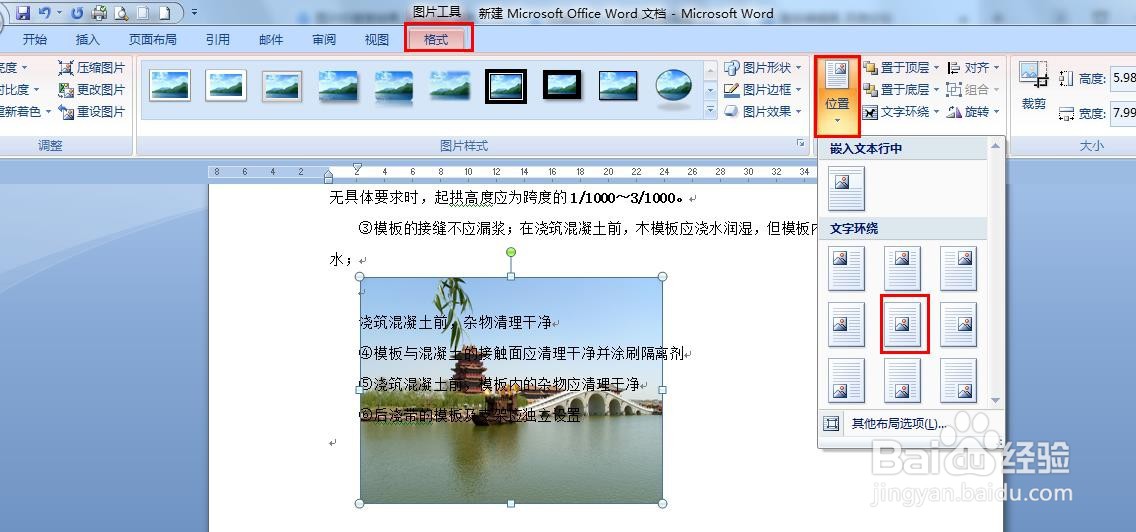1、切换到插入界面,点击图片,选择需要插入的图片。

2、选择需要插入的图片,点击插入。
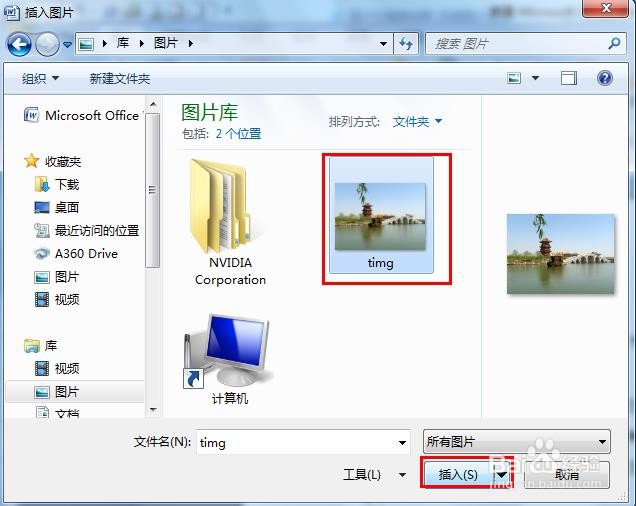
3、此时图片插入到文本内。
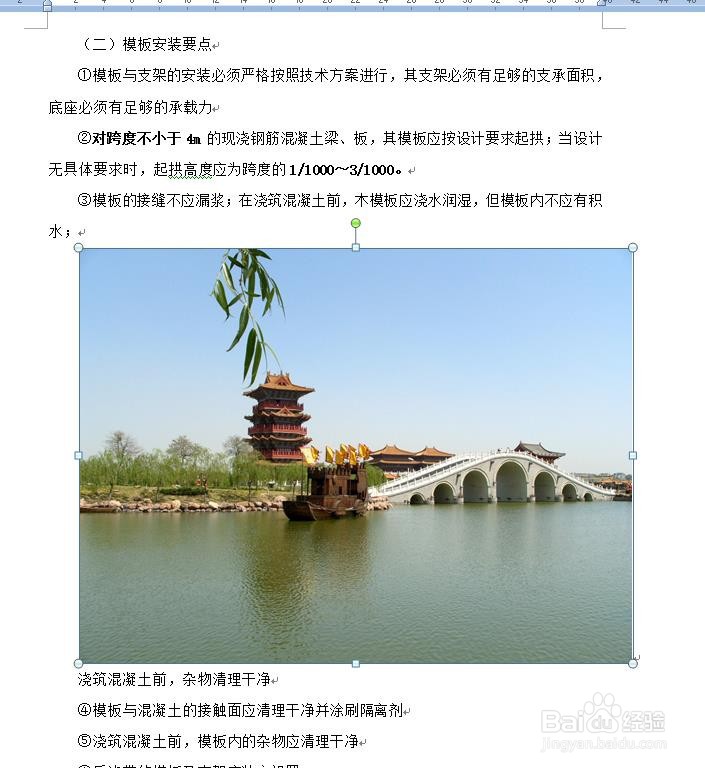
4、在格式界面中,选择图片的高度和宽度,对图片大小进行设置。

5、右击图片,选择文字环绕形式,例如选择衬于文字下方。
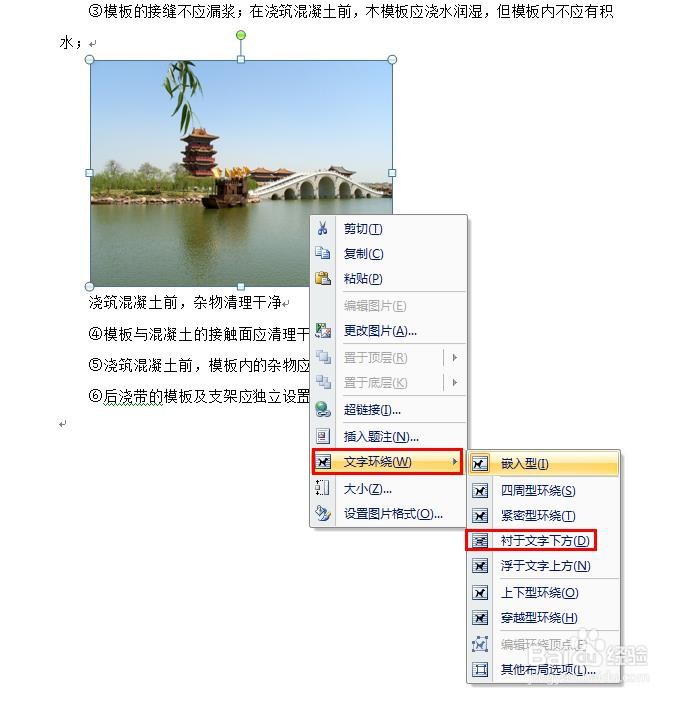
6、则文字就在图片上方显示。
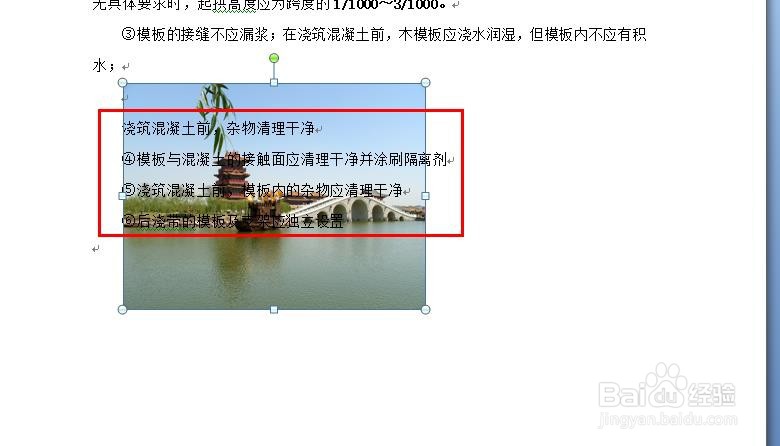
7、若想改变图片位置,可选择位置选项进行设置。
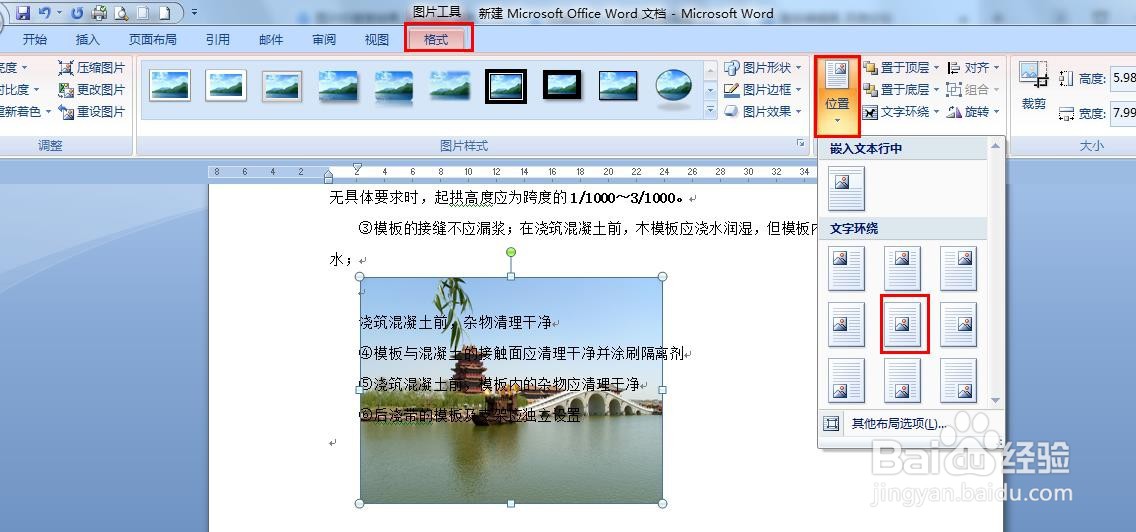
1、切换到插入界面,点击图片,选择需要插入的图片。

2、选择需要插入的图片,点击插入。
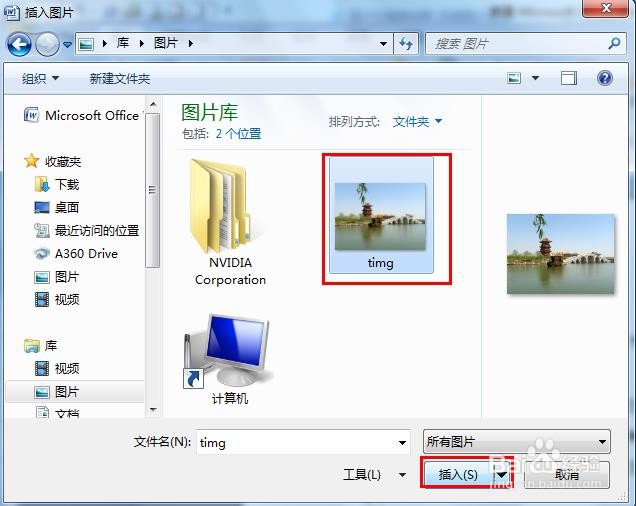
3、此时图片插入到文本内。
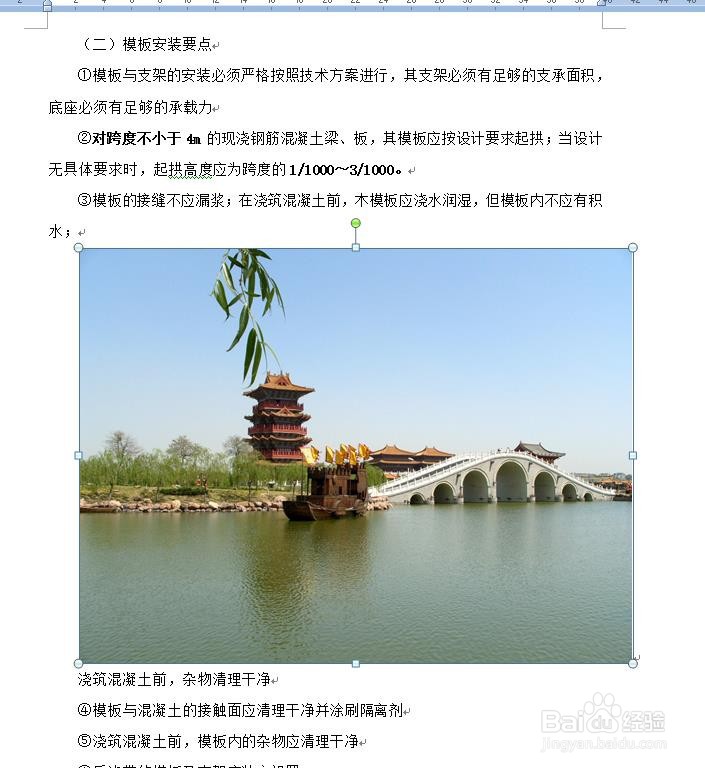
4、在格式界面中,选择图片的高度和宽度,对图片大小进行设置。

5、右击图片,选择文字环绕形式,例如选择衬于文字下方。
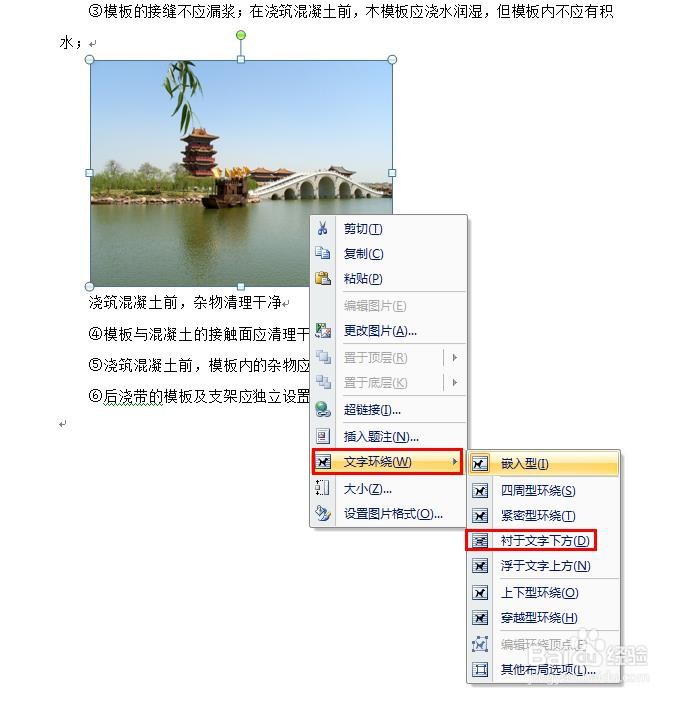
6、则文字就在图片上方显示。
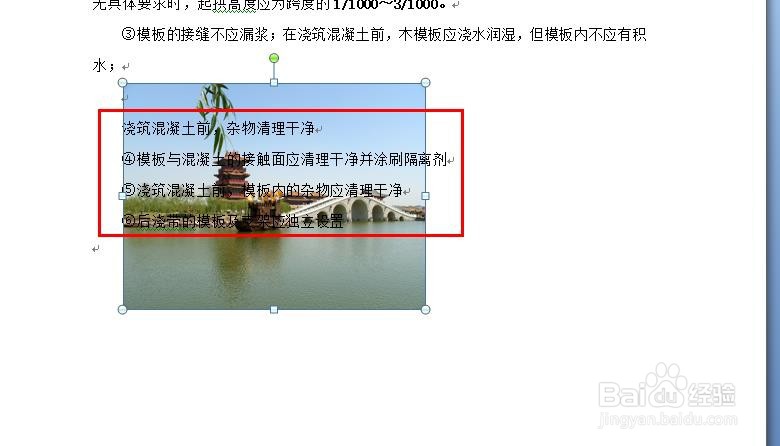
7、若想改变图片位置,可选择位置选项进行设置。